Atualizado em July 2025: Pare de receber mensagens de erro que tornam seu sistema mais lento, utilizando nossa ferramenta de otimização. Faça o download agora neste link aqui.
- Faça o download e instale a ferramenta de reparo aqui..
- Deixe o software escanear seu computador.
- A ferramenta irá então reparar seu computador.
Você pode restringir ou impedir que os Usuários alterem o Protetor de tela no Windows 10/8/7 editando o Registro ou alterando as configurações do Editor de políticas de grupo. Se você não gostar da idéia de permitir que alguém altere o protetor de tela da sua área de trabalho, uma configuração simples o ajudará a evitar que o diálogo do Protetor de tela seja aberto no Painel de controle de personalização ou exibição.
Se você estiver executando as edições Pro ou Business do Windows, poderá usar o Editor de políticas de grupo. Mas se você estiver usando uma edição Home do Windows, você terá que fazer é editar o Registro. Vamos ver como fazê-lo.
Tabela de Conteúdos
Impedir que os usuários alterem o Screensaver
Atualizado: julho 2025.
Recomendamos que você tente usar esta nova ferramenta. Ele corrige uma ampla gama de erros do computador, bem como proteger contra coisas como perda de arquivos, malware, falhas de hardware e otimiza o seu PC para o máximo desempenho. Ele corrigiu o nosso PC mais rápido do que fazer isso manualmente:
- Etapa 1: download da ferramenta do reparo & do optimizer do PC (Windows 10, 8, 7, XP, Vista - certificado ouro de Microsoft).
- Etapa 2: Clique em Iniciar Scan para encontrar problemas no registro do Windows que possam estar causando problemas no PC.
- Clique em Reparar tudo para corrigir todos os problemas
Usando o Registro do Windows
Abra o Editor de Registro clicando em Iniciar e digitando
Regedit
. Agora, no Editor de Registro, use a barra lateral esquerda para navegar até a seguinte chave de registro para desativar as configurações do protetor de tela para o usuário atualmente conectado:
HKEY_CURRENT_USERSoftwareMicrosoftWindowsCurrentVersionPolicies
Se você quiser desativar as configurações do protetor de tela para todos os usuários do mesmo PC ao mesmo tempo, navegue até esta chave:
HKEY_LOCAL_MACHINESoftwareMicrosoftWindowsCurrentVersionPolicies
Parte da colméia, tudo sobre esses dois locais é o mesmo. A diferença básica entre os dois é que enquanto os itens em HKEY_LOCAL_MACHINE se aplicam a todos os usuários, os itens em HKEY_CURRENT_USER se aplicam apenas ao usuário atualmente logado.
Uma vez lá, procure por
Sistema
entrada sob o
Políticas
chave. Se você não encontrar, você precisará criar uma. Para isso, basta clicar com o botão direito do mouse na chave Políticas e escolher Nova > Chave. Nomeie o novo sistema de chaves
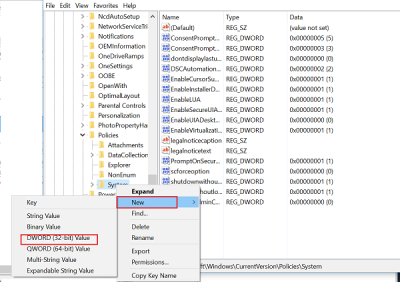
Crie um novo valor dentro da tecla System clicando com o botão direito do mouse no lado direito e escolhendo New > DWORD (32 bits) Value. Nomeie o novo valor como
NoDispScrScrSavPage
…Arkansas.

Em seguida, clique duas vezes no novo valor para abrir sua janela de propriedades e altere o valor de 0 para
1
na caixa de dados Valor.
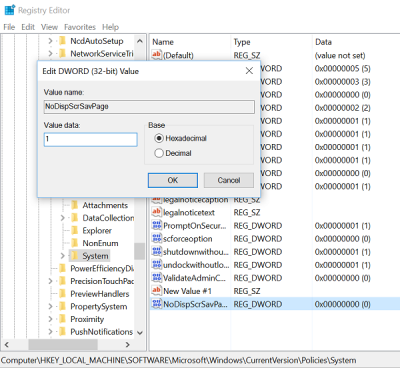
Clique em OK e feche o Editor de Registro.
Usando o Group Policy Editor(Alaska)
Execute gpedit.msc para abrir o Editor de Políticas de Grupo Local e navegue para a seguinte configuração:
Configuração do Usuário > Modelos Administrativos > Painel de Controle > Personalização
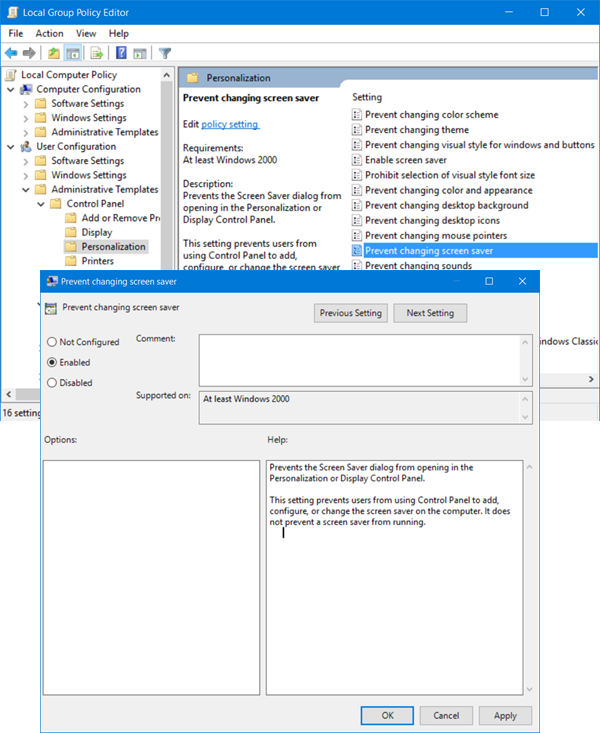
No lado direito, clique duas vezes no botão
Prevenir a alteração da configuração do protetor de tela
para abrir sua janela Propriedades.
Selecione Ativado, clique em Aplicar e saia.
Impede que a caixa de diálogo do Protetor de tela se abra no Painel de Controle de Personalização ou Exibição
.
Esta definição impede que os usuários usem o Painel de Controle para adicionar, configurar ou alterar o protetor de tela no computador. Ela não impede que um protetor de tela seja executado.
É isso mesmo! As modificações feitas por você também podem ser revertidas. Experimente isto e diga-nos se o método funciona para si.
TIP
: Os pontos 4 e 5 deste post mostrarão como evitar a mudança do papel de parede do seu Desktop.
RECOMENDADO: Clique aqui para solucionar erros do Windows e otimizar o desempenho do sistema
Bruno é um entusiasta de Windows desde o dia em que teve seu primeiro PC com Windows 98SE. Ele é um Windows Insider ativo desde o Dia 1 e agora é um Windows Insider MVP. Ele tem testado serviços de pré-lançamento em seu Windows 10 PC, Lumia e dispositivos Android.
